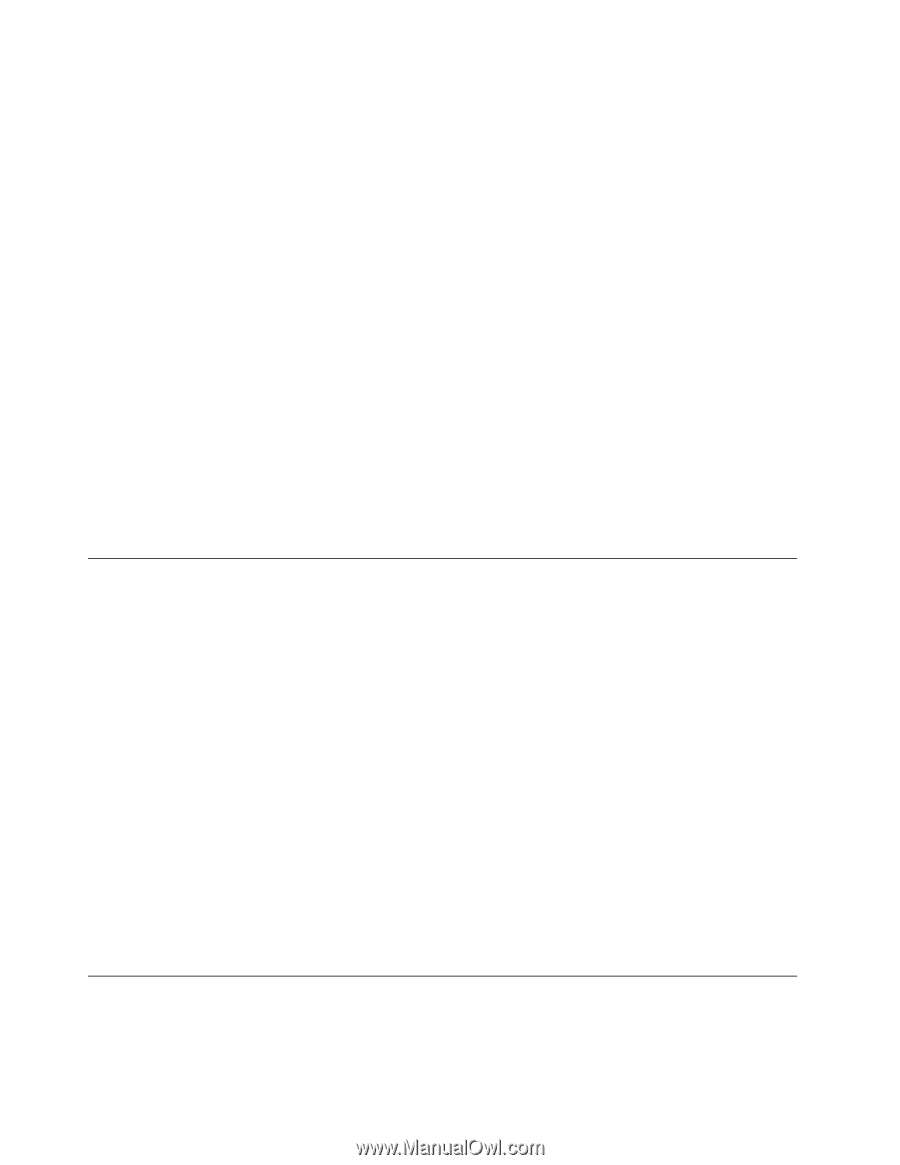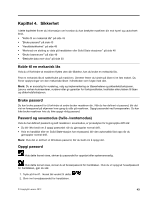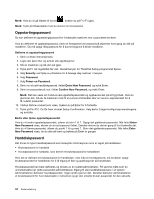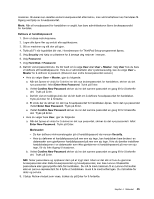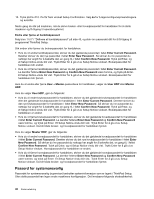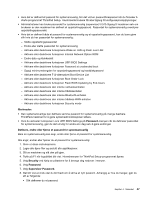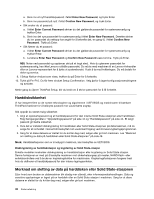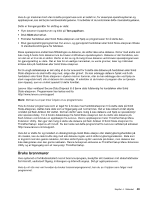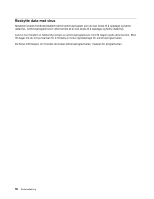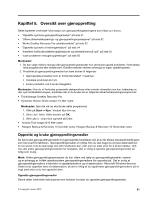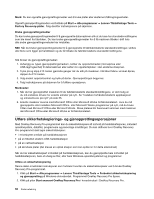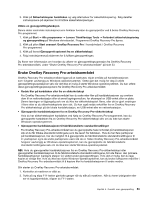Lenovo ThinkPad Edge E135 (Norwegian) User Guide - Page 64
Harddisksikkerhet, Merknad om sletting av data på harddisken eller Solid State-stas
 |
View all Lenovo ThinkPad Edge E135 manuals
Add to My Manuals
Save this manual to your list of manuals |
Page 64 highlights
a. Skriv inn et nytt harddiskpassord i feltet Enter New Password, og trykk Enter. b. Skriv inn passordet på nytt i feltet Confirm New Password, og trykk Enter. • Slik endrer du et passord: a. I feltet Enter Current Password skriver du det gjeldende passordet for systemansvarlig og trykker Enter. b. Skriv inn det nye passordet for systemansvarlig i feltet Enter New Password. Deretter skriver du inn passordet du nettopp har angitt for å bekrefte det, en gang til, i feltet Confirm New Password. Trykk på Enter. • Slik fjerner du et passord: a. I feltet Enter Current Password skriver du det gjeldende passordet for systemansvarlig og trykker Enter. b. La feltene Enter New Password og Confirm New Password være tomme. Trykk på Enter. NB!: Noter ned passordet og oppbevar det på et trygt sted. Hvis du glemmer passordet for systemansvarlig, kan ikke Lenovo nullstille passordet. Du må ta med maskinen til en Lenovo-forhandler eller en Lenovo-representant for å bytte ut systembordet. Husk å ta med kvitteringen. Du må betale for deler og service. 9. I Setup Notice-vinduet som vises, trykker du på Enter for å fortsette. 10. Trykk på Fn+F10. Du får frem vinduet Setup Confirmation. Velg Ja for å lagre konfigurasjonsendringene og avslutte. Neste gang du åpner ThinkPad Setup, blir du bedt om å skrive passordet for å få fortsette. Harddisksikkerhet Vi har integrert flere av de nyeste teknologiene og algoritmene i UEFI BIOS og maskinvaren til bærbare ThinkPad-maskiner for å beskytte passord mot uautoriserte angrep. Slik oppnår du størst mulig sikkerhet: 1. Angi et oppstartspassord og et harddiskpassord for den interne Solid State-stasjonen eller harddisken. Følg fremgangsmåten i "Oppstartingspassord" på side 44 og "Harddiskpassord" på side 44. Et langt passord gir bedre sikkerhet. 2. Hvis det er installert diskkryptering for harddisken eller Solid State-stasjonen på datamaskinen, må du sørge for at innholdet i minnet blir beskyttet mot uautorisert tilgang ved å bruke krypteringsprogrammer. 3. Sørg for at disse dataene er slettet før du kvitter deg med, selger eller gir bort maskinen. Les "Merknad om sletting av data på harddisken eller Solid State-stasjonen" på side 48. Merk: Harddiskstasjonen som er innebygd i maskinen, kan beskyttes av UEFI BIOS. Diskkryptering av harddiskstasjon og kryptering av Solid State-stasjon Enkelte modeller inneholder diskkryptering av harddiskstasjon eller kryptering av Solid State-stasjon. Denne funksjonen er med på å beskytte maskinen mot sikkerhetsangrep på medier, NAND-flash- eller enhetskontrollere ved å bruke en krypteringsbrikke for maskinvare. Krypteringsfunksjonen fungerer best hvis du definerer et harddiskpassord for den interne lagringsenheten. Merknad om sletting av data på harddisken eller Solid State-stasjonen Etter hvert som bruken av datamaskiner blir stadig mer utbredt, øker informasjonsbehandlingen. Data og sensitive opplysninger er lagret på en harddisk eller en Solid State-stasjon i maskinen. Sørg for at disse dataene er slettet før du kvitter deg med, selger eller gir bort maskinen. 48 Brukerveiledning